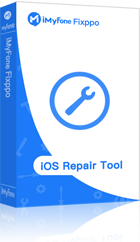ช่วงนี้หลายคนคงเห็นแจ้งเตือนให้อัพเดท iOS กันใช่ไหม? บางคนตื่นเต้นอยากลองฟีเจอร์ใหม่ บางคนก็กลัวอัปเดตแล้วเครื่องช้า ไม่ต้องห่วง เพราะการอัปเดต iOS จริง ๆ ไม่ได้ยากอย่างที่คิด แถมยังช่วยให้เครื่องปลอดภัยและเสถียรมากขึ้นด้วย
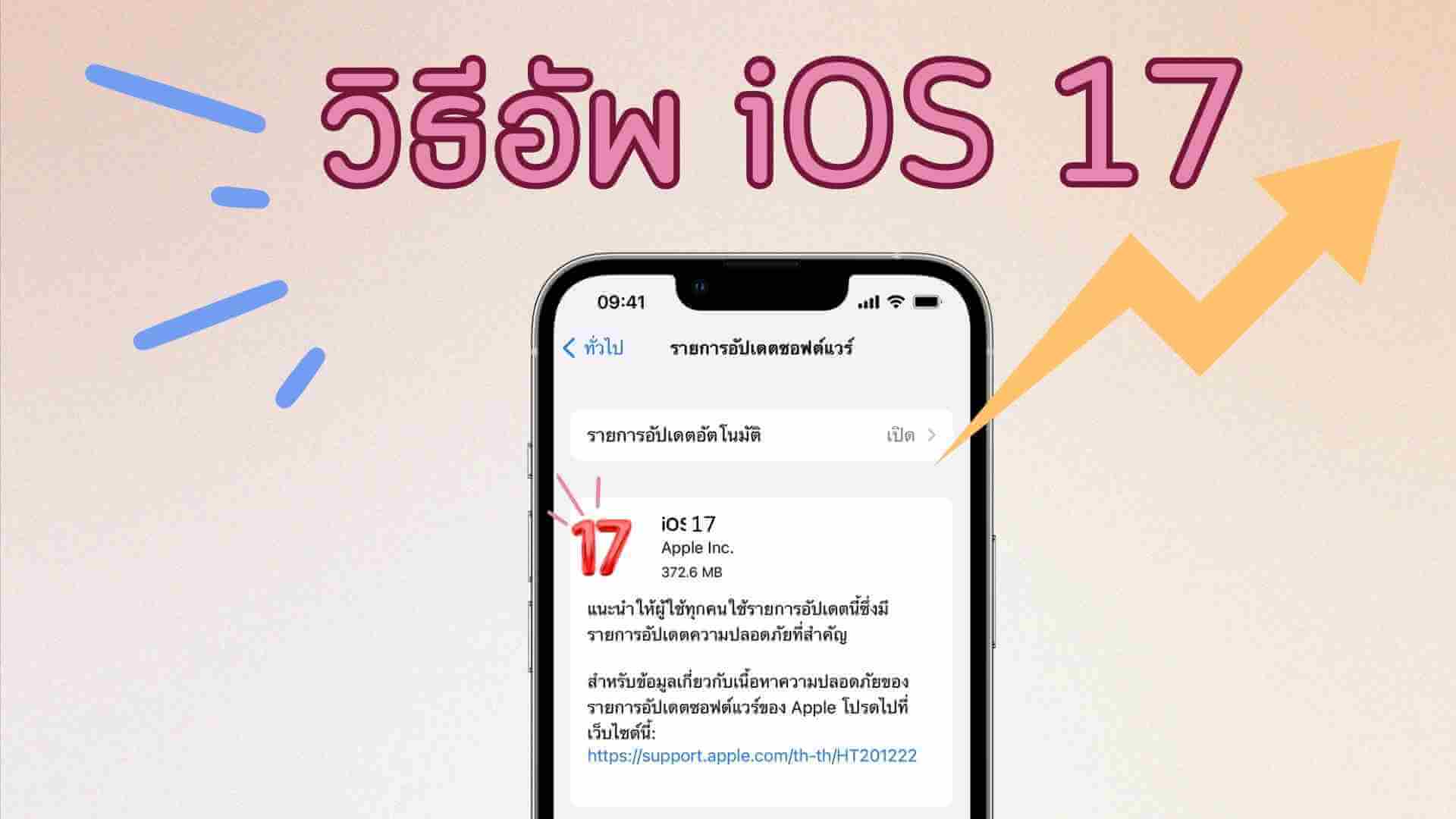
เพื่อให้การอัปเดตครั้งต่อไปง่ายขึ้น เรามาดูวิธีอัพเดท iOS แบบทีละขั้นตอน พร้อมเคล็ดลับเล็ก ๆ น้อย ๆ ที่จะช่วยให้คุณอัปเดตได้ทันใจ ไม่สะดุด และปลอดภัยต่อข้อมูลในเครื่อง
หมายเหตุ: ก่อนอัพเดท iOS 26แนะนำให้สำรองข้อมูลก่อนเพื่อป้องกันข้อมูลสำรองหาย >> สำรองข้อมูล iPhone
วิธีอัพเดท iOS 26 โดยใช้มือถือ
ในส่วนที่ 1 จะเป็นการอัพเดท iOS ล่าสุด โดยใช้มือถือ ซึ่งจะแบ่งเป็น 2 วิธีทั้งการตั้งค่าด้วยตนเองและอัพเดทอัตโนมัติ มีวิธีอัพ iOS 26 ดังนี้
คุณอาจจะสนใจ >> อัพเดท iOS 26 นานไหม【มีวิธีที่อัพเดทง่ายๆ】
1 อัพเดท iOS ล่าสุดใน iPhone ผ่านการตั้งค่าด้วยตนเอง
สำหรับตัวเลือกที่ 1 จะเป็นการอัพเดท iOS ล่าสุด ผ่านการตั้งค่าด้วยตนเอง หากคุณเห็นแจ้งเตือนเกี่ยวกับการอัพเดท ให้คุณกดติดตั้งเดี๋ยวนี้ หรือทำตามขั้นตอนด้านล่างได้ดังนี้
ขั้นตอนที่ 1: ตรวจสอบแบตเตอรี่ใน iPhone ให้เพียงพอ และการเชื่อมต่อเครือข่าย Wi-Fi มีความเสถียร
ขั้นตอนที่ 2: ไปที่ “การตั้งค่า” > “ทั่วไป” > “รายการอัพเดทซอฟต์แวร์”
ขั้นตอนที่ 3: กดแตะ “ดาวน์โหลดและติดตั้ง” ใช้เวลาจนกว่าการดำเนินการจะเสร็จสิ้น เพียงเท่านี้การอัพเดทไอโฟนล่าสุดเป็นที่เรียบร้อย

2 อัพเดท iOS ล่าสุดใน iPhone ผ่านการตั้งค่าโดยอัตโนมัติ
โดยปกติหากอุปกรณ์ Apple ของคุณมี iOS 12 หรือใหม่กว่า สามารถใช้ฟังก์ชันให้อัพเดท iOS ล่าสุดโดยอัตโนมัติได้ เพียงทำตามขั้นตอนดังนี้
ขั้นตอน: ไปที่ “การตั้งค่า” > “ทั่วไป” > “รายการอัพเดทซอฟต์แวร์” > กดเปิด “อัพเดทโดยอัตโนมัติ”
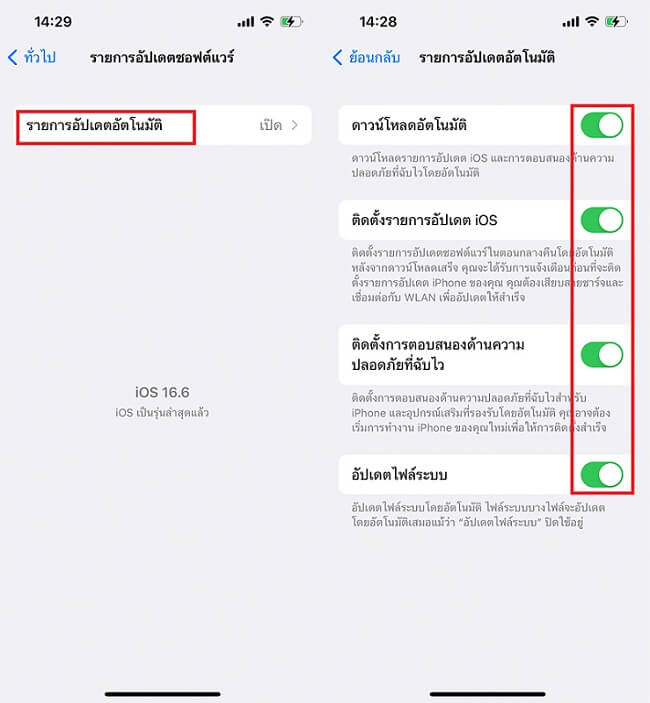
เมื่อเปิดการอัพเดทอัตโนมัติ อุปกรณ์ iPhone ของคุณ จะทำการอัพเดท iOS อัตโนมัติก็ต่อเมื่อ มีการเชื่อมต่อ Wi-Fi ที่เสถียรและแบตเตอรี่ที่เพียงพอ พร้อมทั้งพื้นที่จัดเก็บข้อมูลใน iPhone เพียงพอเช่นกัน
วิธีอัพเดท iOS 26 โดยใช้คอมพิวเตอร์
ในส่วนที่ 2 จะเป็นการอัพ iOS 26 ใน iPhone ให้เป็นเวอร์ชันล่าสุด โดยใช้คอมพิวเตอร์ และแน่นอนว่าจะแบ่งเป็น 2 วิธี ซึ่งเราจะมาแนะนำวิธีที่เรียบง่าย ไม่ซับซ้อน และใช้เวลาไม่นานให้คุณได้ทราบกันอีกด้วย
1 อัพเดท iOS ใน iPhone ผ่าน iTunes
การอัพเดท iOS ล่าสุดผ่าน iTunes มักจะใช้ก็ต่อเมื่อการอัพเดท iOS ด้วยมือถือไม่สามารถใช้งานได้ หรือเกิดข้อผิดพลาดต่าง ๆ ระหว่างอัพเดท ซึ่งการอัพเดทผ่าน iTunes จะใช้เวลาค่อนข้างนาน โดยมีขั้นตอนดังนี้
ขั้นตอนที่ 1: เปิด “iTunes” บนคอมพิวเตอร์และเชื่อมต่อ iPhone เข้ากับคอมพิวเตอร์เช่นกัน
ขั้นตอนที่ 2: กดเลือก “อุปกรณ์ iPhone” บนหน้าจอ iTunes
ขั้นตอนที่ 3:กดคลิก “สรุป” > “ตรวจหาการอัพเดท” > หากมีการอัพเดทให้กดคลิก “ดาวน์โหลดและอัพเดท”
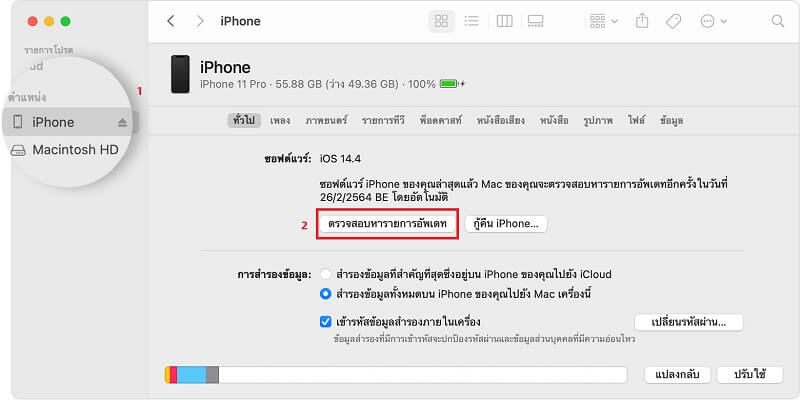
2 อัพเดท iOS ใน iPhone ผ่านเครื่องมือระดับมืออาชีพ
สำหรับวิธีนี้ จะเป็นการอัพเดทไอโฟนล่าสุดผ่านเครื่องมือ “iMyFone Fixppo” ถือเป็นเครื่องมือระดับมืออาชีพในขณะนี้ เพราะสามารถอัพ iOS 26 ได้อย่างรวดเร็ว และสามารถแก้ไขปัญหาที่เกิดข้อผิดพลาดระหว่างการอัพเดท อีกทั้งยังนำไปใช้แก้ปัญหาที่เกิดจากระบบ iOS ได้อย่างมีประสิทธิภาพอีกด้วย
แนะนำฟังก์ชันหลักของ iMyFone Fixppo
- Fixppo มีอัตราความสำเร็จ 100% ในการอัพเดท iOS 26 ล่าสุด และซ่อมแซมระบบ iOS รวดเร็วที่สุด
- เครื่องมือ Fixppo ทำให้คุณกลายเป็นมืออาชีพ สามารถแก้ไขปัญหาที่เกิดจากระบบ iOS ได้อย่างง่ายดาย เช่นไอโฟนดับเอง ไอโฟนอยู่ ดีๆ ก็ดับเปิดไม่ติดเป็นต้น
- ยังสามารถแก้ใขปัญหาต่าง ๆ ที่เกิดจากการอัพเดท iOS เช่น อัพเดท iOS ไม่ได้เกิดข้อผิดพลาด ใส่ซิมไอโฟนแล้วไม่มีบริการ
- ได้รับความไว้วางใจจากเว็บไซต์ที่เกี่ยวกับด้านไอทีมากมาย
- เพียงไม่กี่ขั้นตอน ก็สามารถอัพเดท iOS ได้อย่างรวดเร็ว
- รองรับการใช้งานใน iPhone ทุกรุ่น และ iOS ทุกเวอร์ชัน
🛡️ คู่มือการอัปเดตที่สมบูรณ์ยิ่งขึ้น ☛ ตั้งแต่การอัปเกรด ลดเวอร์ชัน ไปจนถึงฟีเจอร์ AI และเคล็ดลับย้ายเครื่อง ครบทุกเรื่องที่คุณต้องรู้!☚
ขั้นตอนที่ 1: โหลดและติดตั้ง “Fixppo” ลงบนคอมพิวเตอร์ และกดเลือกโหมด “อัปเกรด iOS”

ขั้นตอนที่ 2:นำ iPhone มาเชื่อมต่อเข้ากับคอมพิวเตอร์ และให้เครื่องมือทำการจับคู่ให้เรียบร้อย
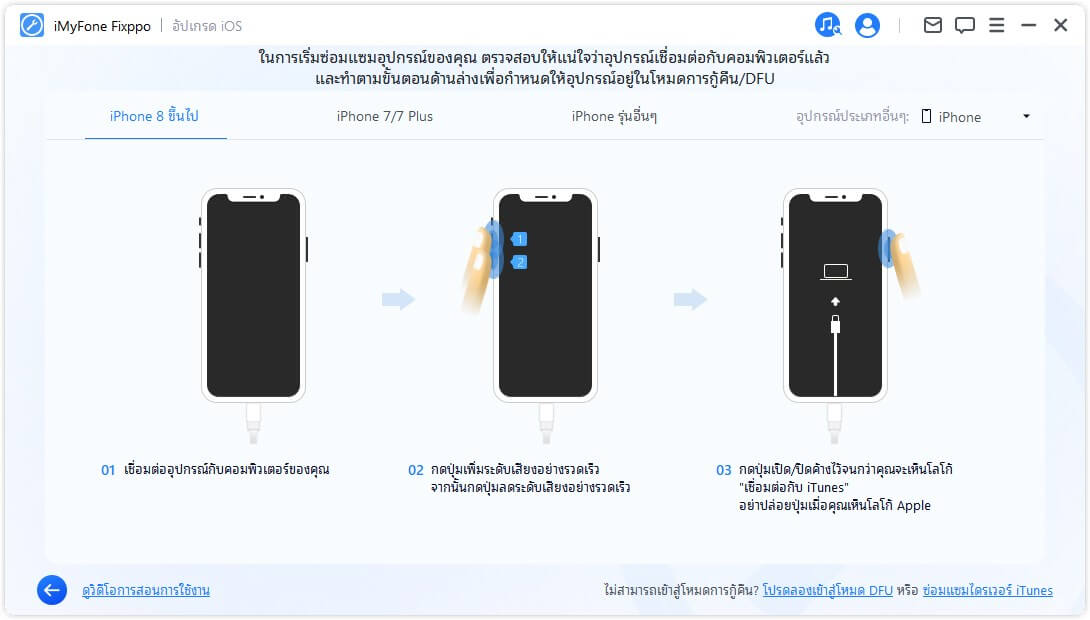
ขั้นตอนที่ 3:เครื่องมือจะทำการดาวน์โหลดเฟิร์มแวร์ที่เหมาะสมกับอุปกรณ์

ขั้นตอนที่ 4: ใช้เวลาไม่นาน iPhone ของคุณจะได้รับการอัพเดทเป็น iOS 26 เวอร์ชันล่าสุด
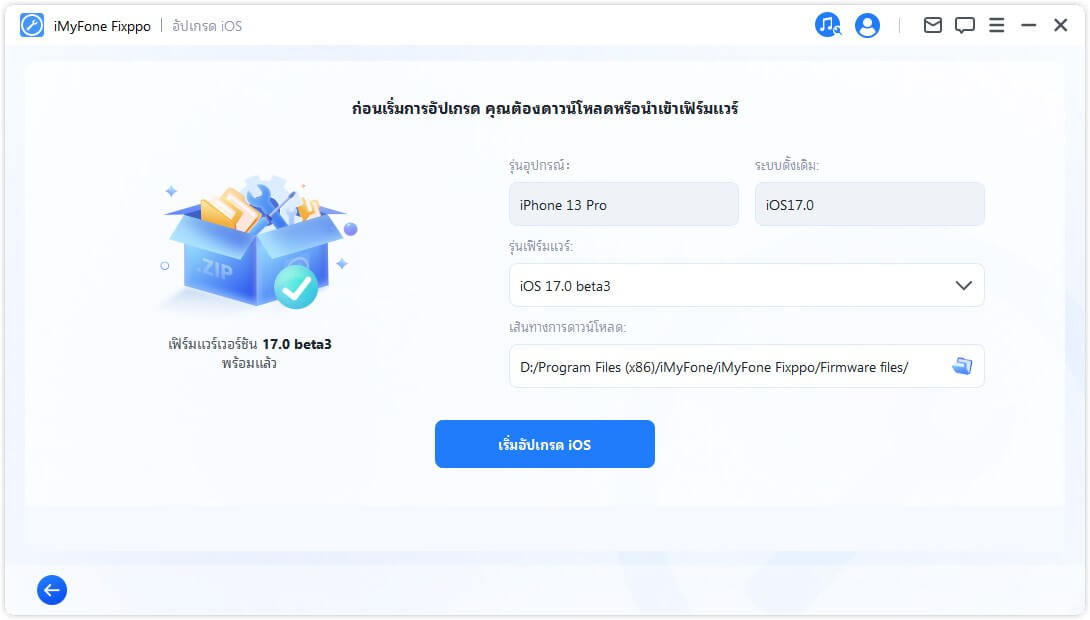
บทสรุป
เราหวังว่าจะช่วยให้ไอโฟนอัพเดท iOS 26 ได้สำเร็จ แต่หากคุณไม่สามารถอัพเดทไอโฟนล่าสุดได้สำเร็จ เราขอแนะนำให้ใช้เครื่องมือ “iMyFone Fixppo” เพราะเป็นเครื่องมือระดับอาชีพ ช่วยทั้งอัพเดท iOS 26 ล่าสุดอย่างรวดเร็ว และยังแก้ไขปัญหาที่อาจจะเกิดจากระหว่างอัพ iOS 26 ได้เช่นกัน เรียกได้ว่าคุ้มค่าสุด ๆ ประหยัดทั้งเงินค่าซ่อมแซมและประหยัดเวลาได้อีกด้วย